Agregar un servidor de informes adicional a una granja de servidores (escalado horizontal de SSRS)
Agregar un segundo servidor de informes en modo de SharePoint o varios a una granja de servidores de SharePoint puede mejorar el rendimiento y el tiempo de respuesta de procesamiento del servidor de informes. Si ha detectado una disminución del rendimiento al agregar más usuarios, informes y otras aplicaciones al servidor de informes, agregar servidores adicionales puede mejorar el rendimiento. También se recomienda agregar un segundo servidor de informes para aumentar la disponibilidad de los servidores de informes cuando hay problemas de hardware o cuando se realiza el mantenimiento general en servidores individuales del entorno. A partir de la versión de SQL Server 2012, los pasos para escalar horizontalmente un entorno de Reporting Services en modo de SharePoint siguen la implementación estándar de la granja de Servidores de SharePoint y aprovecha las características de equilibrio de carga de SharePoint.
Importante
El escalado horizontal de Reporting Services no se admite en ninguna de las ediciones de SQL Server. Para obtener más información, vea la sección Reporting Services de características compatibles con las ediciones de SQL Server 2014.
Sugerencia
A partir de SQL Server 2012 no se usa Reporting Services Configuration Manager para agregar servidores y escalar horizontalmente servidores de informes. Los productos de SharePoint administran el escalado horizontal de servicios de informes a medida que los servidores SharePoint con el servicio Reporting Services se agregan a la granja.
Para obtener información sobre cómo escalar horizontalmente servidores de informes en modo nativo, vea Configurar un servidor de informes en modo nativo Scale-Out implementación (SSRS Configuration Manager).
Equilibrio de carga
SharePoint administra automáticamente el equilibrio de carga de las aplicaciones de servicios de Reporting Services a menos que el entorno tenga una solución personalizada o de terceros para el equilibrio de carga. El comportamiento predeterminado de equilibrio de carga de SharePoint consiste en que cada aplicación de servicios de Reporting Services se equilibrará en todos los servidores de aplicaciones que ha iniciado el servicio Reporting Services . Para comprobar si el servicio Reporting Services está instalado y se ha iniciado, haga clic en Administrar servicios en el servidor en Administración central de SharePoint.
Prerrequisitos
Debe ser administrador local para ejecutar el programa de instalación de SQL Server.
El equipo debe estar unido a un dominio.
Debe saber el nombre del servidor de bases de datos existente que hospeda la configuración de SharePoint y las bases de datos de contenido.
El servidor de bases de datos debe estar configurado para permitir las conexiones de base de datos remota. Si no lo está, no podrá combinar el nuevo servidor con la granja de servidores porque el nuevo servidor no podrá establecer una conexión a las bases de datos de configuración de SharePoint.
El nuevo servidor deberá tener instalada la misma versión de SharePoint que están ejecutando los servidores actuales de la granja. Por ejemplo, si la granja de servidores ya tiene instalado SharePoint 2010 Service Pack 1 (SP1), deberá instalar también SP1 en el nuevo servidor para poder combinar la granja de servidores.
Revise los siguientes temas adicionales para conocer los requisitos del sistema y de las versiones:
Pasos
En los pasos de este tema se supone que el administrador de una granja de servidores de SharePoint va a instalar y configurar el servidor. En el diagrama se muestra un entorno típico de tres niveles. Los elementos numerados en el diagrama se describen en la siguiente lista:
(1) Varios servidores front-end web (WFE). Los servidores WFE requieren el complemento Reporting Services para SharePoint 2010.
(2) Un único servidor de aplicaciones que ejecuta Reporting Services y los sitios web, por ejemplo, Administración central. Los pasos siguientes agregan un segundo servidor de aplicaciones en este nivel.
(3) Dos servidores de base de datos de SQL Server.
(4) Representa una solución de equilibrio de carga de red (NLB) de software o hardware
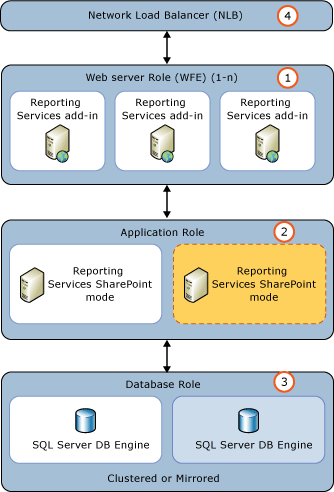
En los siguientes pasos se supone que un administrador va a instalar y configurar el servidor. El servidor se configurará como un nuevo servidor de aplicaciones de la granja de servidores y no se usa como front-end web (WFE).
| Paso | Descripción y vínculo |
|---|---|
| Ejecutar la herramienta de preparación de Productos de SharePoint 2010 | Debe tener el disco de instalación para SharePoint 2010. La herramienta de preparación es PrerequisiteInstaller.exe en los discos de instalación. |
| Instalar un producto de SharePoint 2010. | 1) Seleccione el tipo de instalación granja de servidores. 2) Seleccione Completar para el tipo de servidor. 3) Una vez completada la instalación, no ejecute el Asistente para configuración de Productos de SharePoint si la granja de servidores de SharePoint existente tiene instalado SharePoint 2010 SP1. Debe instalar SharePoint SP1 antes de ejecutar el Asistente para configuración de Productos de SharePoint. |
| Instalar SharePoint Server 2010 SP1. | Si la granja de SharePoint existente tiene instalado SharePoint 2010 SP1 descargar e instalar SharePoint 2010 SP1 desde:https://support.microsoft.com/kb/2460045. Para obtener más información acerca de SharePoint 2010 SP1, vea Problemas conocidos al instalar Office 2010 SP1 y SharePoint 2010 SP1: |
| Ejecutar el Asistente para configuración de Productos de SharePoint para agregar el servidor a la granja. | 1) En el grupo de programas Productos de Microsoft SharePoint 2010 , haga clic en Asistente para configuración de productos de Microsoft SharePoint 2010. 2) En la página Conectar a una granja de servidores, seleccione Conectar a una granja existente y haga clic en Siguiente. 3) En la página Especificar la configuración de la base de datos de configuración, escriba el nombre del servidor de bases de datos usado para la granja existente y el nombre de la base de datos de configuración. Haga clic en Next. **Importante** Si ve un mensaje de error similar al siguiente y ha comprobado que tiene permisos, compruebe qué protocolos están habilitados para la configuración de red de SQL Server en Sql Server Configuration Manager:"No se pudo conectar al servidor de bases de datos. Asegúrese de que la base de datos existe , es una instancia de Sql Server y de que tiene los permisos adecuados para acceder al servidor". **Importante** Si ve la página Estado de revisión y producto de granja de servidores, deberá revisar la información de la página y actualizar el servidor con los archivos necesarios para poder continuar con la unión del servidor a la granja de servidores. 4) En la página Especificar configuración de seguridad del conjunto de servidores, escriba la frase de contraseña de la granja de servidores y haga clic en Siguiente. Haga clic en Siguiente en la página de confirmación para ejecutar el asistente. 5) Haga clic en Siguiente para ejecutar el Asistente para configuración de granja de servidores. |
| Comprobar que el servidor se ha agregado a la granja de servidores de SharePoint. | 1) En Administración central de SharePoint, haga clic en Administrar servidores en esta granja de servidores en el grupo Configuración del sistema . 2) Compruebe que el nuevo servidor se agrega y que el estado es correcto. 3) Tenga en cuenta que no ve el servicio SQL Server Reporting Services servicio en ejecución. El servicio se instalará en el paso siguiente. 4) Para quitar este servidor del rol WFE, haga clic en Administrar servicios en el servidor y detenga el servicio Microsoft SharePoint Foundation Web Application. |
| Instalar y configurar el modo de SharePoint de Reporting Services. | Ejecute SQL Server instalación de 2014. Para obtener más información sobre la instalación de Reporting Services modo de SharePoint, vea Instalar Reporting Services modo de SharePoint para SharePoint 2010 Si el servidor solo se usará como servidor de aplicaciones y el servidor no se usará como WFE, no es necesario seleccionar Reporting Services complemento para productos de SharePoint. En: la página Rol de instalación, seleccione SQL Server instalación de características. la página Selección de características, seleccione Reporting Services - SharePoint O la página Configuración de Reporting Services compruebe que la opción Solo instalación está seleccionada para Reporting Services modo de SharePoint. |
| Comprobar que Reporting Services está operativo. | 1) En Administración central de SharePoint, haga clic en Administrar servidores en esta granja de servidores en el grupo Configuración del sistema . 2) Compruebe el servicio SQL Server Reporting Services. Para obtener más información, vea Verify a Reporting Services Installation. |
Configuración adicional
Puede optimizar servidores individuales de Reporting Services en una implementación escalada horizontalmente para realizar el procesamiento en segundo plano únicamente ya que no compiten por los recursos con la ejecución de informes interactiva. El procesamiento en segundo plano incluye programaciones, suscripciones y alertas de datos.
Para cambiar el comportamiento de servidores de informes individuales, establezca<IsWebServiceEnable> en FALSE en el archivo de configuración RSreportServer.config.
De forma predeterminada, los servidores están configurados con <IsWebServiceEnable> establecido en TRUE. Cuando todos los servidores están configurados en TRUE, los interactivos y los de reserva tendrán equilibrio de carga en todos los nodos de la granja.
Si configura todos los servidores de informes con <IsWebServiceEnable> establecido en FALSE, verá un mensaje de error similar al siguiente al intentar usar las características de Reporting Services:
El servicio web de Reporting Services no está habilitado. Configure al menos una instancia del servicio de SharePoint de Reporting Services para que <IsWebServiceEnable> se establezca en true. Para obtener más información, consulte Modificar un archivo de configuración de Reporting Services (RSreportserver.config)
Consulte también
Agregar servidores web o de aplicación a las granjas de SharePoint 2013
Configurar los servicios (SharePoint Server 2010)